Posso utilizzare il mio Acer Wave 7 in una rete mesh?
Il Acer Wave 7 può funzionare come router Wi-Fi indipendente, oppure è possibile creare una rete mesh con più Acer Wave 7 per coprire l'intera casa. A tale scopo, Acer Wave 7 è disponibile anche in confezione doppia e tripla.
Due ruoli all'interno di una rete mesh
In un sistema mesh esistono due ruoli: il controller e l'agente. Il controller funge da gestore centrale, coordinando il traffico di rete e le impostazioni di tutti i dispositivi. L'agente estende la portata della rete, assicurando una connettività continua in tutto lo spazio. Nelle confezioni doppia e tripla, il controller mesh, contrassegnato da un adesivo sulla parte anteriore con la scritta "Controller mesh", e l'agente mesh sono preconfigurati.
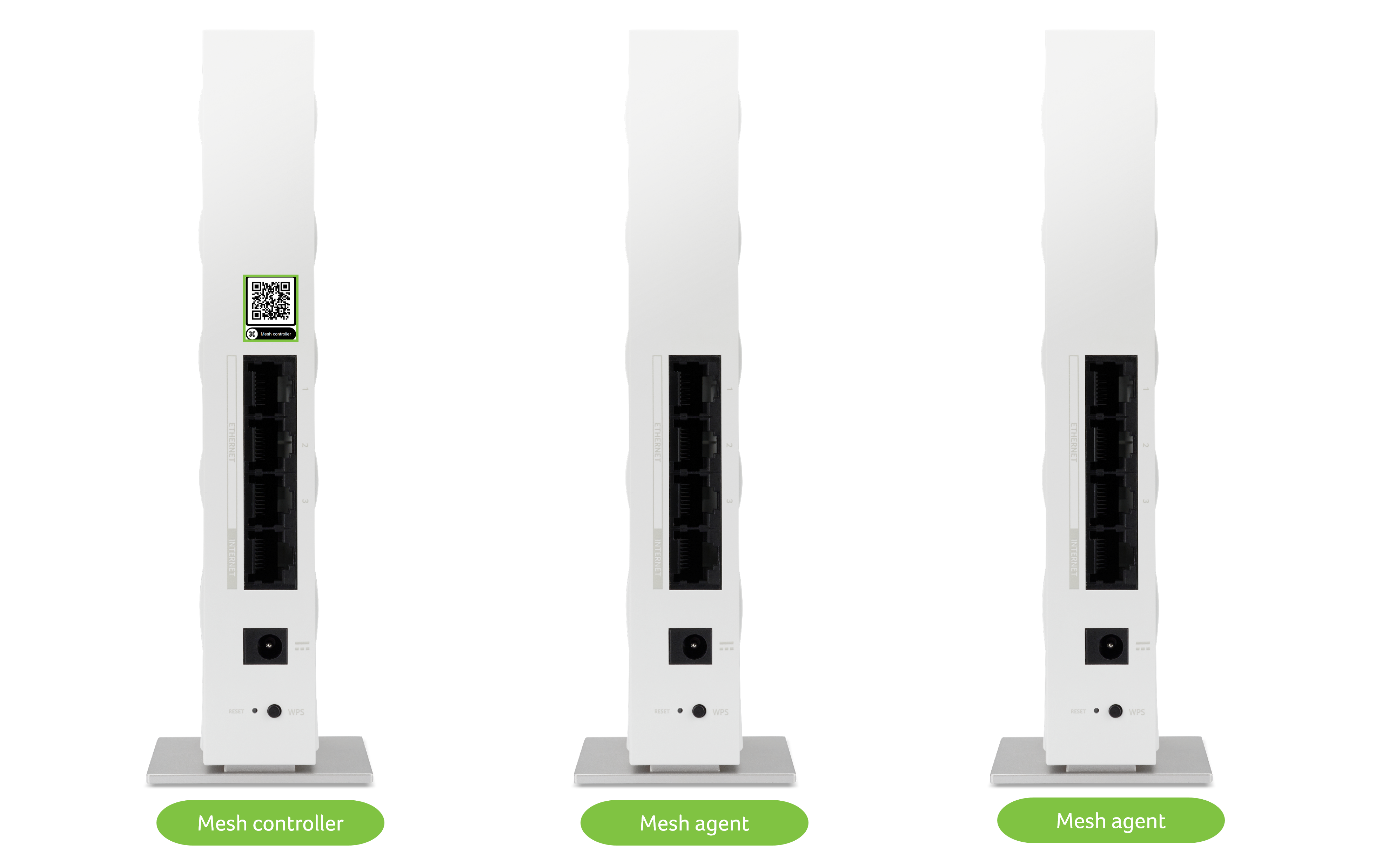
Creazione di una rete mesh
Se si dispone di un router Wave 7 indipendente e si desidera aggiungere altri router per creare una rete mesh, è necessario farlo:
- Impostare il router standalone come controller mesh.
- Impostare i router aggiuntivi come agenti mesh.
- Inserire l'agente o gli agenti mesh nella rete mesh.
Per istruzioni dettagliate su come configurare una rete mesh con i router Acer Wave 7, seguire la procedura riportata di seguito.
Come configurare una rete mesh Acer Wave 7
- Impostare il router originale Acer Wave 7 come controller mesh.
- Accedere al router Wave 7 originale Acer. Per le istruzioni, fare riferimento a Come accedere al sito Acer Wave 7.
- Nel menu di sinistra, fare clic su Configurazione rapida.
- Nella pagina di impostazione rapida, selezionare la modalità di funzionamento del dispositivo Controllore a rete.
- Quindi fare clic sul pulsante Avanti per avviare la configurazione. Al termine della configurazione verrà visualizzato il dashboard.
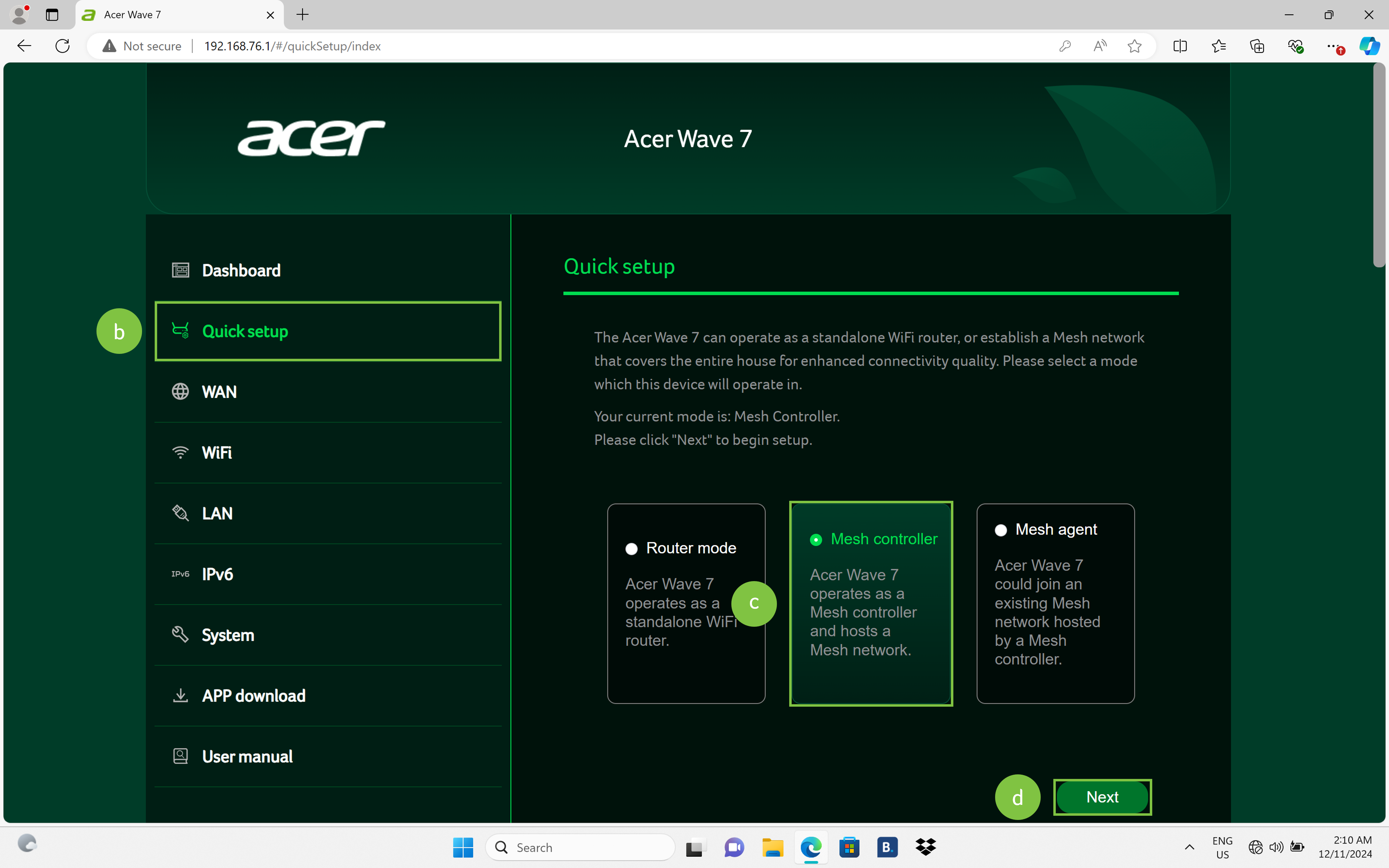
- Impostare un altro router Acer Wave 7 come agente mesh.
- Collegare l'alimentatore al router Acer Wave 7 che si desidera aggiungere alla rete mesh.
- Collegare un'estremità del cavo RJ-45 al modem e l'altra a una porta WAN del Wave 7.
- Collegare il router Wave 7 aggiuntivo al computer tramite Wi-Fi o cavo LAN.
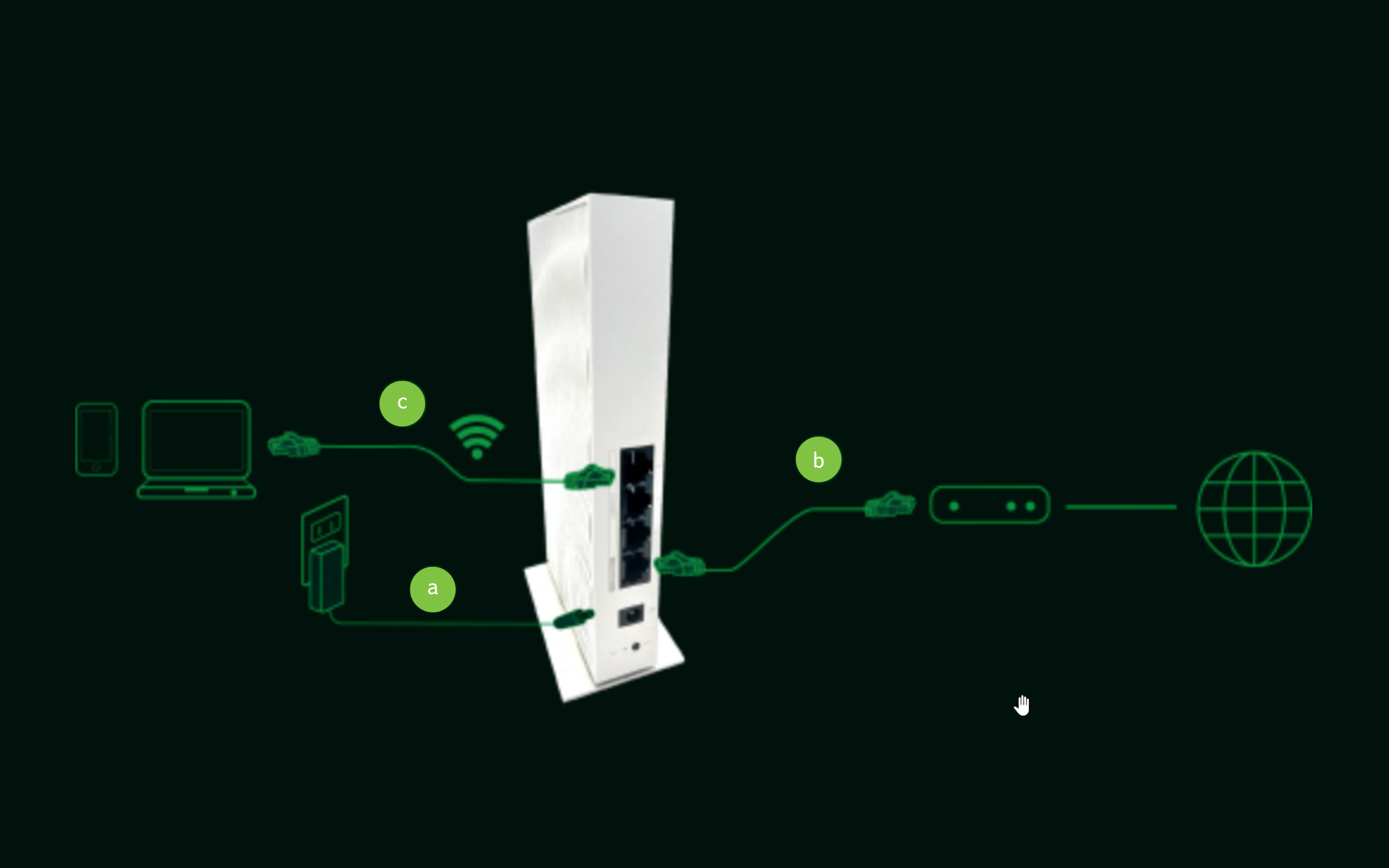
- Quindi accedere al router Wave 7 aggiuntivo. Se necessario, fare riferimento a Come accedere al sito Acer Wave 7. Quando si accede per la prima volta al sito aggiuntivo Acer Wave 7, ci si ritrova sul sito Configurazione rapida pagina.
- Nella pagina di impostazione rapida, selezionare la modalità operativa del dispositivo Agente di rete.
- Quindi fare clic sul pulsante Avanti per avviare la configurazione. Al termine della configurazione, verrà visualizzato il dashboard.
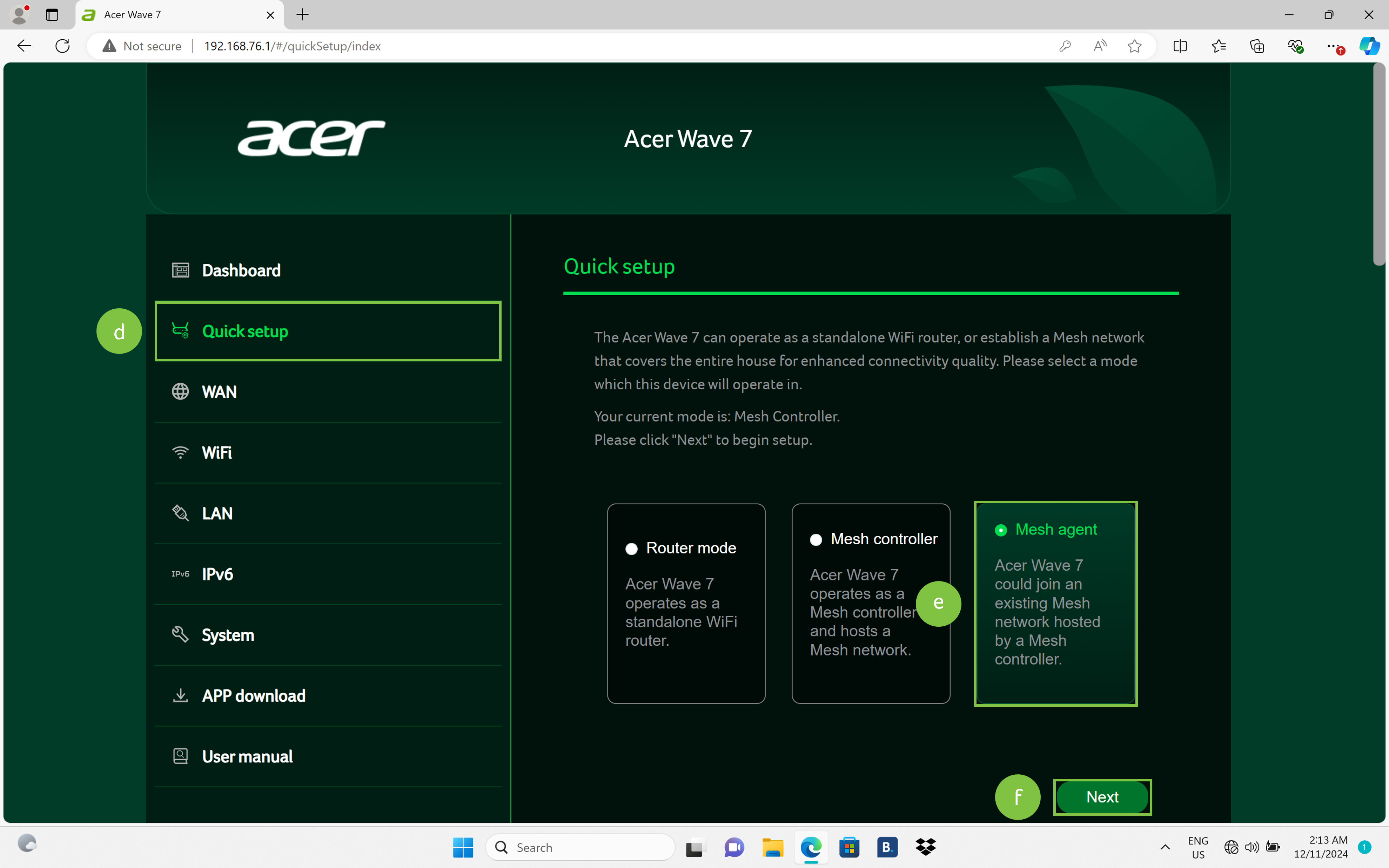
- Inserire l'agente mesh nella rete mesh. Esistono due modi per integrare un agente mesh nella rete mesh:
- Tenere il Pulsante WPS sul retro dell'agente di rete e del controllore di rete per 2 secondi.
- Collegare l'agente di rete con il controllore di rete tramite una Cavo LAN.

- Quando il LED Wi-Fi di entrambi i dispositivi è verde e respira, il controller mesh e l'agente mesh sono connessi correttamente.
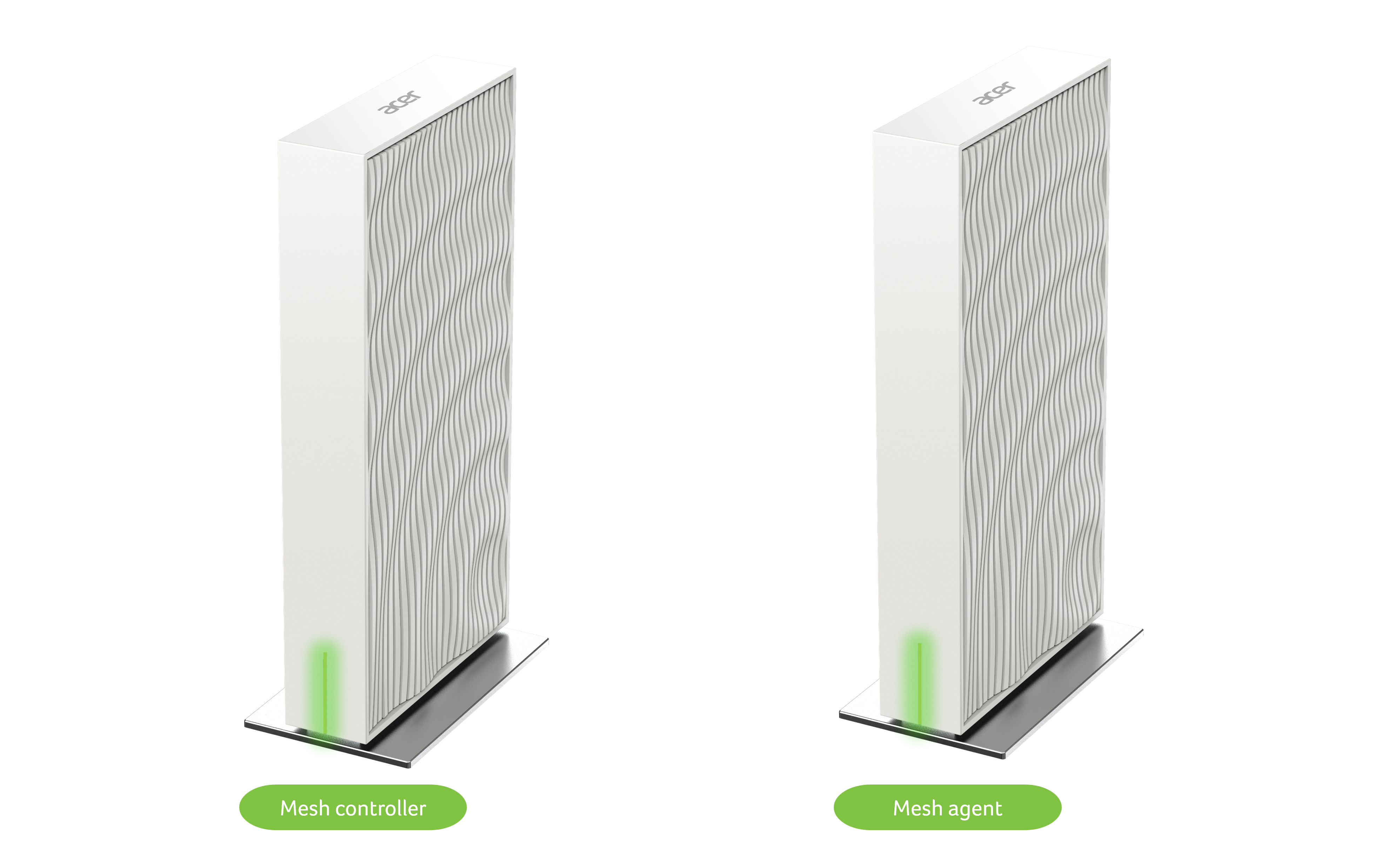
Se non si ottengono LED verdi, potrebbe essere necessario posizionare i dispositivi in un altro punto per migliorare il segnale di connessione tra l'agente e il controllore. Per ulteriori informazioni sulle definizioni dei diversi colori dei LED, fare riferimento a Definizione dei colori dei LED del router mesh Wi-Fi Acer Wave 7.
- Ripetere i punti 2-4 per ogni router Acer Wave 7 che si desidera aggiungere alla rete mesh. È possibile aggiungere fino a 4 agenti mesh.